PS铅笔工具如何使用(33)
1、1.如图所示,我们打开PS软件,并且新建一个文档之后,我们新建一个透明图层,之后我们鼠标右击箭头所指的画笔工具图标,在弹出的下拉列表菜疟觥窖捎单中,我们点击箭头所指的“铅笔工具”这一项,就可以使用铅笔工具了。

3、3.如图所示,我们按住shift键,之后直接绘制就可以绘制出笔直的线条了。这就是画直线的方法了。

5、5.如图所示,我们点击“画笔笔尖形态”这一项来为这个笔尖形态进行设置,之后我们将这个“间距”调到箭头所指的146%,之后我们看到这个线条就会变为一个点一个点的虚线了,这就是设置虚线的方法了。
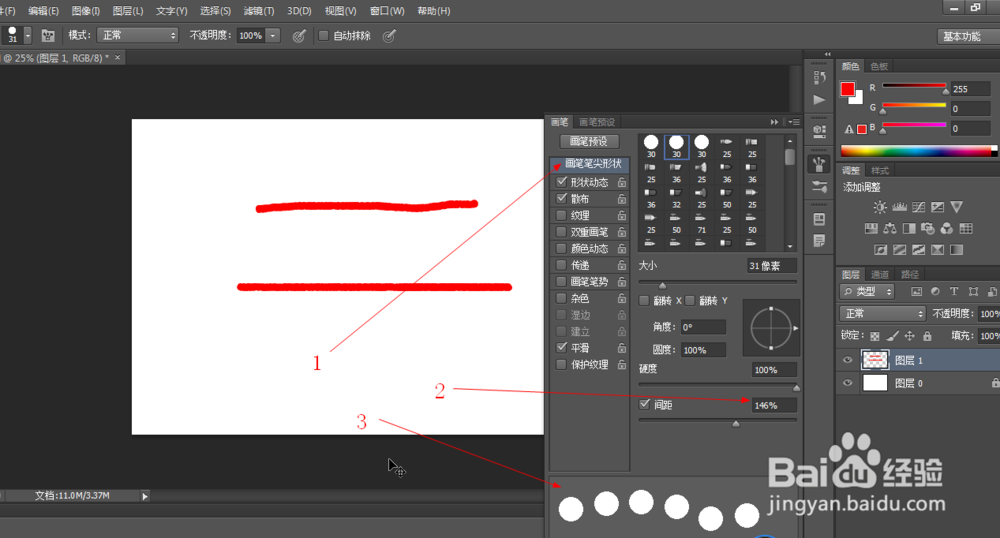
声明:本网站引用、摘录或转载内容仅供网站访问者交流或参考,不代表本站立场,如存在版权或非法内容,请联系站长删除,联系邮箱:site.kefu@qq.com。
阅读量:69
阅读量:29
阅读量:57
阅读量:54
阅读量:38